Shopify POSは、Shopifyストアと連携できるPOSシステムです。Shopifyストアと連携すると商品管理や在庫管理、顧客管理を一元化できます。
この記事では、Shopify POSについて機能や料金、導入する際の注意点、設定方法など網羅的に解説します。実店舗でShopify POSの活用を検討している事業者様の、参考になりましたら幸いです。
Shopify POSとは?
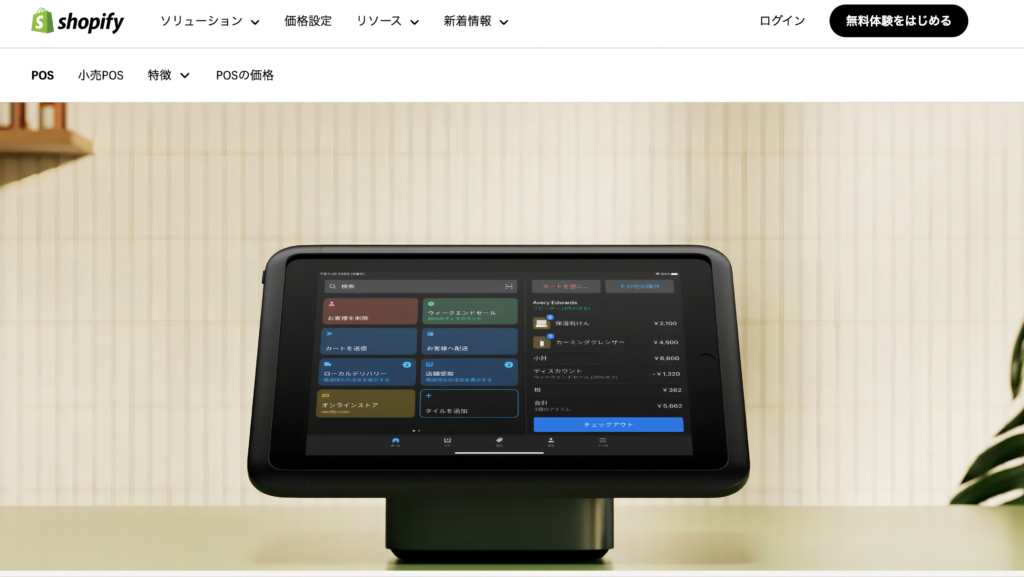
Shopify POS(ショッピファイ ピーオーエス)とは、Shopifyで使えるPOSシステムです。Shopifyユーザーであれば、アプリをインストールするだけで利用できます。
POSシステムはPoint of saleの略で、販売時点の情報を管理するシステムです。販売した商品や売上、決済方法、顧客の属性などを記録し管理します。
POSシステムを搭載したレジスターをPOSレジといい、現在はレジスター内の現金管理と合わせて販売情報を管理するPOSレジの利用が一般的です。Shopify POSはPOSシステムのため、キャッシュドロワーなどのハードウェアは別で用意する必要があります。
また、Shopifyと連携できるものの基本的には別のシステムという考え方のため、一部の機能ではShopifyの情報を利用できません。とはいえ、Shopifyストアと実店舗運営を行っている事業者にはメリットが多いシステムです。以下で、具体的なメリットを説明します。
Shopify POSの4つのメリット

Shopify POSを利用するメリットは、大きく分けて以下の4つです。
- POSコストを下げられる
- 店舗とECの在庫を一元管理できる
- 顧客管理を店舗とECでシームレスにできる
- マーケティングに活用できる
4つのメリットを詳しく見ていきましょう。
POSコストを下げられる
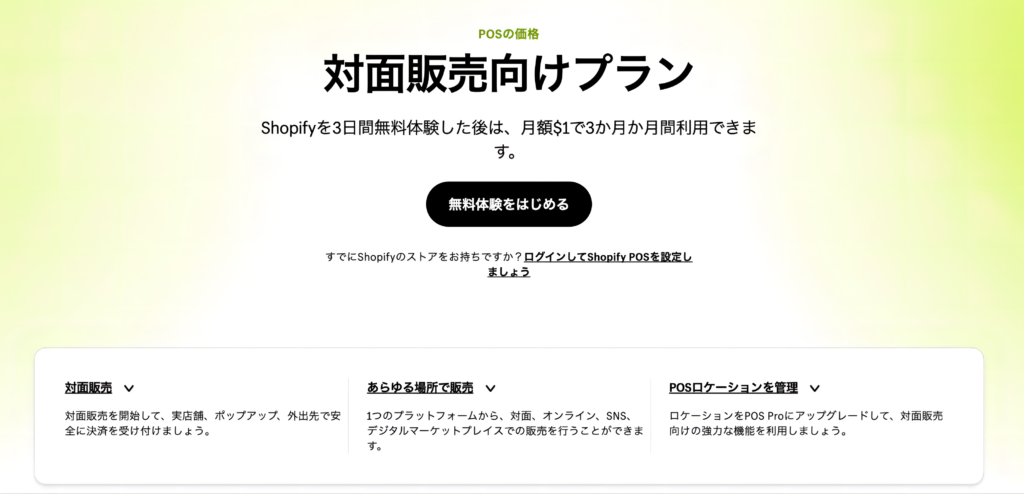
Shopify POSは、Shopifyストア運営者であれば、基本機能は無料です。導入費などの初期費用もかかりません。一般的にPOSシステムには、パソコン方や据え置き型、タブレット型があり、Shopify POSはiOSやAndroid端末で利用できるタブレット型です。
対応端末であれば、スマートフォンでも操作できます。Shopifyストア運営者は無料なので気軽に導入でき、POSシステムに別途費用を払う必要はありません。タブレット型のため持ち運びも簡単で、店舗以外の場所でも利用できます。
店舗とECの在庫を一元管理できる
Shopify POSでは、店舗とECの在庫を一元管理できます。通常ECプラットフォームとPOSシステムは別々で運用されるため、在庫の登録や管理をそれぞれで行わなければいけません。
ECと実店舗の運用が別であると管理コストがかかるだけでなく、店舗には在庫があるのにECストアでは売り切れといった、販売の機会損失にもつながります。Shopify POSであれば店舗とECを一元で管理できるため、商品登録にかかる手間や時間を節約し、在庫の適切な運用も可能です。
顧客管理を店舗とECでシームレスにできる
顧客管理も店舗とECストアで連携できるのが、Shopify POSです。顧客情報を連携すると、ECストア利用の履歴を店舗で確認できたり、ポイント制度をECストアと店舗で共有できたりします。
ECストアの購入履歴を利用すれば、店舗で顧客に最適な商品やサービスを提供でき、顧客満足度を向上させられるでしょう。ポイント共有は多くの顧客が希望することでありながら、実際に実現するにはハードルが高いことでした。
しかし、Shopify POSを利用すれば、素早く低コストでポイント共有化が実現できます。ただし、ポイントアプリによってはShopify POSが利用できないものがあるため、導入時には注意が必要です。
マーケティングに活用できる
Shopify POSはマーケティング活用にも便利です。Shopify POSを導入すると、ECストアと実店舗の顧客管理が一元化できます。具体的な活用例は、実店舗で購入に至らなかった商品や、購入商品に関連したおすすめ品をカート付きメールで訴求するなどです。
また、Shopify POSの有料機能にはストア分析機能があり、日々の売上の詳細情報を確認できます。ストア分析機能によって、売れ筋商品や伸び悩んでいる商品を把握してキャンペーンを企画したり、商品開発に役立てたりできます。
Shopify POSを利用する際の注意点
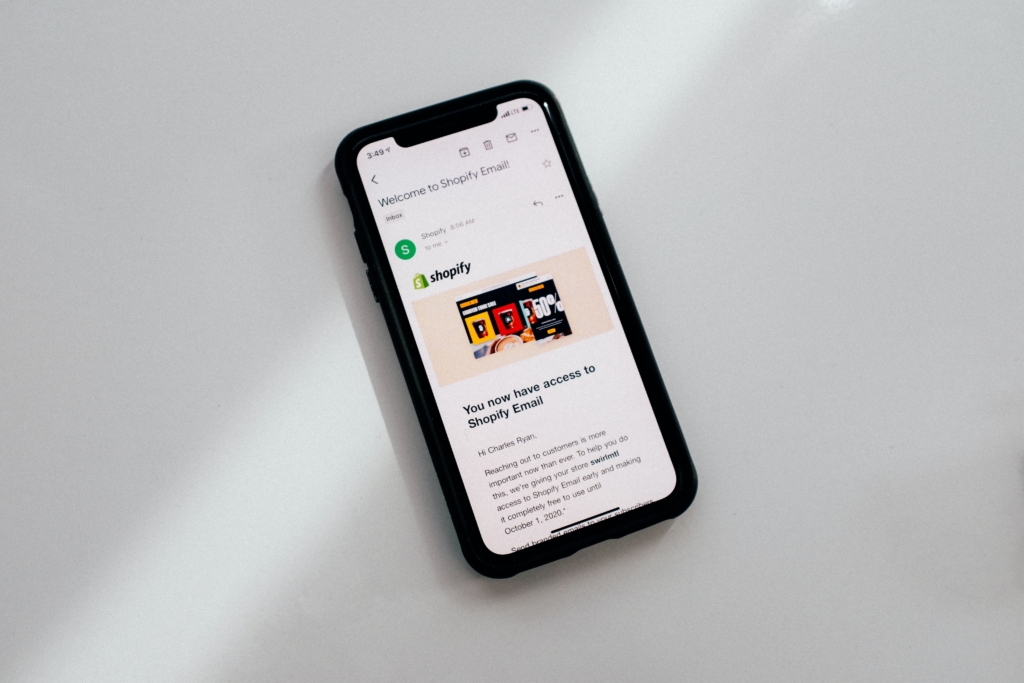
Shopify POSを利用する際に注意したいポイントは、以下の3つです。
- 外部決済サービスを利用しなければならない
- 対応しているドロワーやレシートプリンターのみ利用できる
- サマリーレシートや領収書を発行できない
それぞれについて説明します。
外部決済サービスを利用しなければならない
Shopify POSで現金以外の決済方法を利用する場合は、外部決済サービスを利用しなければいけません。ShopifyにはShop Payという独自の決済サービスがありますが、Shopify POSとShop Payは日本では連携されていません。
そのため、実店舗でカード決済などを行う場合には、外部の決済サービスとの契約が必要です。利用できる決済サービスに制限はないため、自社店舗に合わせた決済サービスが選択できます。
具体的な決済手続きとして、クレジットカード決済を例に見ていきましょう。外部決済サービスを利用した決済処理は、以下の手順で行います。
- Shopify POSに決済方法としてクレジットカード(登録名は任意)を登録
- 顧客の商品をShopify POSのカートに入れる
- 外部決済サービスでクレジット決済を行う
- Shopify POSの画面でチェックアウトする
- 決済オプションで、1で設定したクレジットカードを選択する
5の決済オプションを選択すると支払い済みとして登録され、クレジットカード決済として売上が計上されます。
2023年10月現在、日本においてShopify POSとShop Payは連携していませんが、アメリカではすでに連携可能です。そのため、今後は日本でも利用できるようになるかもしれません。Shop Payについては別記事「Shopifyの決済方法をご紹介!おすすめの決済方法や設定方法も」で詳しく解説しています。
対応しているドロワーやレシートプリンターのみ利用できる
Shopify POSでは、利用可能なキャッシュドロワーやレシートプリンターが限定されています。対応するハードウェアの多くが海外の規格のため、日本ではドロワーの紙幣サイズが合わなかったり、レシートのレフィルが入手しにくかったりする恐れがあります。
また、海外製品の場合、説明書きやサポートが日本語に対応していないことも多いので、日本語でのサポートを望む方には向かないでしょう。もっとも、キャッシュレス決済のみでレシートはメールかSMSで送るというスタイルにすれば、ドロワーもプリンターもいりません。日本国内で対応しているハードウェアについては、後の章で説明します。
サマリーレシートや領収書を発行できない
Shopify POSには、サマリーレシートや領収書を発行する機能がありません。サマリーレシートとは、駅ビルやショッピングモールなど複合商業施設にテナント出店した際、施設側から提出を求められるレシートです。
Shopify POSではサマリーレシートを発行する機能がないため、Shopifyのカスタムレポート機能を利用するといった工夫が求められます。同様に領収書の発行もできませんので、レシートではなく領収書を希望するお客さまには手書きでの対応しなければいけません。
なお、2023年10月現在インボイス方式に必須となる税率毎の表記にも対応していません。Shopifyでは今後アップデートを予定しているそうです。
Shopify POSの料金
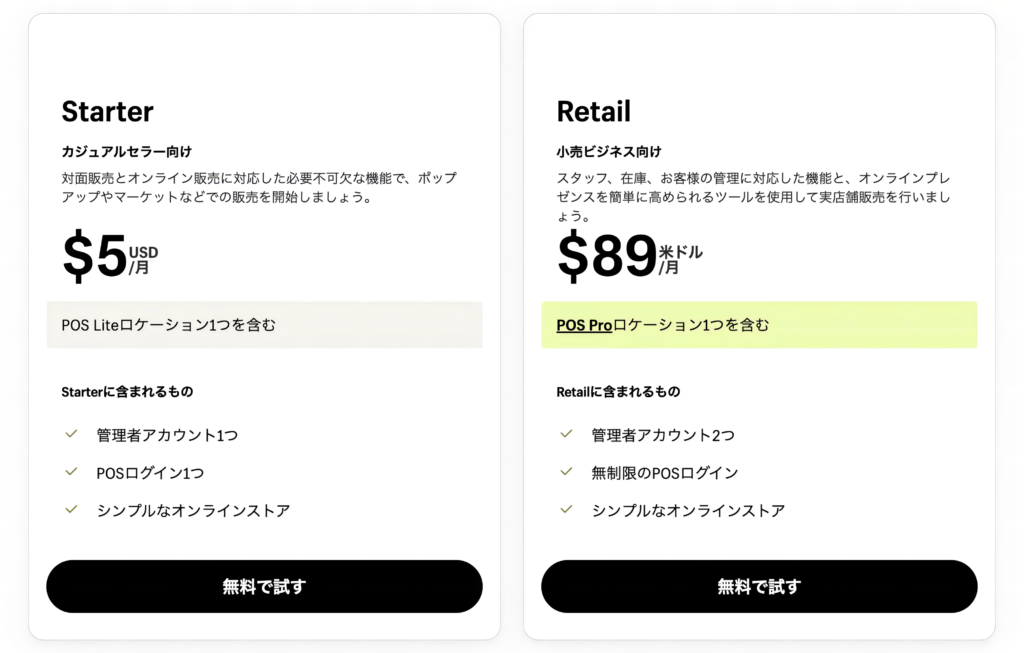
Shopify POSにはShopify POS LiteとShopify POS Proという、2つのプランがあります。Shopify POSの料金は、Shopifyの利用プランとPOS Proロケーションの合計金額です。POS LiteはShopifyの全プランに含まれています。
2つのプランの料金は、下記の通りです。
| プラン名 | Shopify POS Lite | Shopify POS Pro |
|---|---|---|
| 月額利用料 | 無料 | $89 |
どちらも、Shopifyのすべてのプランで利用できます。例えば、ShopifyベーシックプランとShopify POS Lite(無料)を組み合わせれば、ECストアと実店舗の運用の一元化を月$33で実現可能です。下記2つの対面販売向けのプランもあります。
<figure class="wp-block-table"><table><tbody><tr><th>プラン名</th><td>Starter</td><td>Retail</td></tr><tr><th>月額料金</th><td>$5</td><td>$89</td></tr><tr><th rowspan="4">プランに含まれるもの</th><td>POS Liteロケーション1つ</td><td>POS Proロケーション1つ</td></tr>
<tr><td>管理者アカウント1つ</td><td>管理者アカウント2つ</td></tr>
<tr><td>POSログイン1つ</td><td>無制限のPOSログイン</td></tr>
<tr><td>シンプルなオンラインストア</td><td>シンプルなオンラインストア</td></tr></tbody></table></figure>Retailプランでは、Shopify POS Proの料金でECストアも構築でき、とてもお得なプランです。対面販売をメインとし、これからEC販売も始めてみたい方におすすめです。
次は、Shopify POS LiteとShopify POS Proの機能面の違いを見ていきましょう。
Shopify POS LiteとShopify POS Proの違い
Shopify POS LiteとShopify POS Proの機能面での大きな違いは、在庫管理です。有料版では商品の売れ行きやシーズンに応じた発注数の提案を受けられたり、在庫の詳細な分析ができたりします。無料版でも、複数の販売チャネルや倉庫の在庫を一元管理する機能は利用可能です。
特に小売業では在庫の循環が非常に重要になるため、Shopify POS Proの在庫管理機能は外せないでしょう。スタッフ管理の面では、有料版にするとPOSにアクセスできるスタッフを無制限に登録できたり、スタッフ毎の売上を管理できたりします。
一方で、商品管理や顧客管理、決済方法などのPOSの基本機能は、有料との違いはほぼありません。ECストアがメインでポップアップストアやイベント出店などを行う場合には、無料版のShopify POS Liteで十分足りるでしょう。
Shopify POSの設定方法
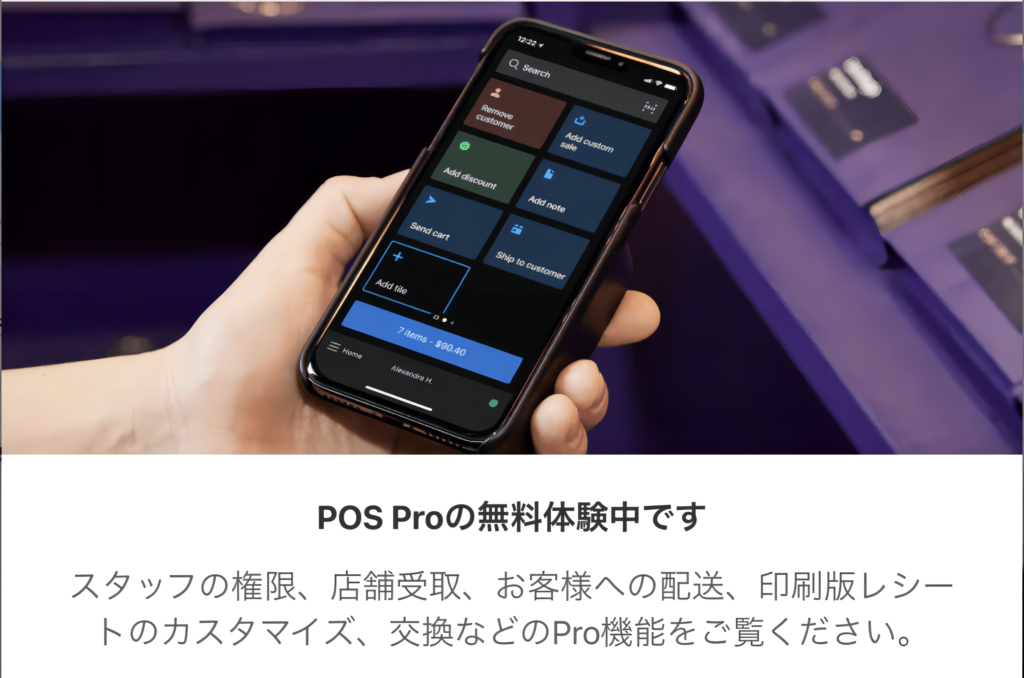
Shopify POSの設定方法を説明します。手順は大きくわけて6つです。
- 「販売チャネル」からPOSチャネルを追加する
- POSアプリをインストールする
- POSアプリにアクセスするPIN番号を設定する
- 管理画面をカスタマイズする
- 実店舗の顧客を登録する
- テスト購入を行う
画面の指示に従うだけですので、非常に簡単です。
1.「販売チャネル」からPOSチャネルを追加する
Shopifyの管理画面を開き「販売チャネル」を展開します。アプリの検索窓に「Point of Sale」と入力し、アプリをインストールしてください。
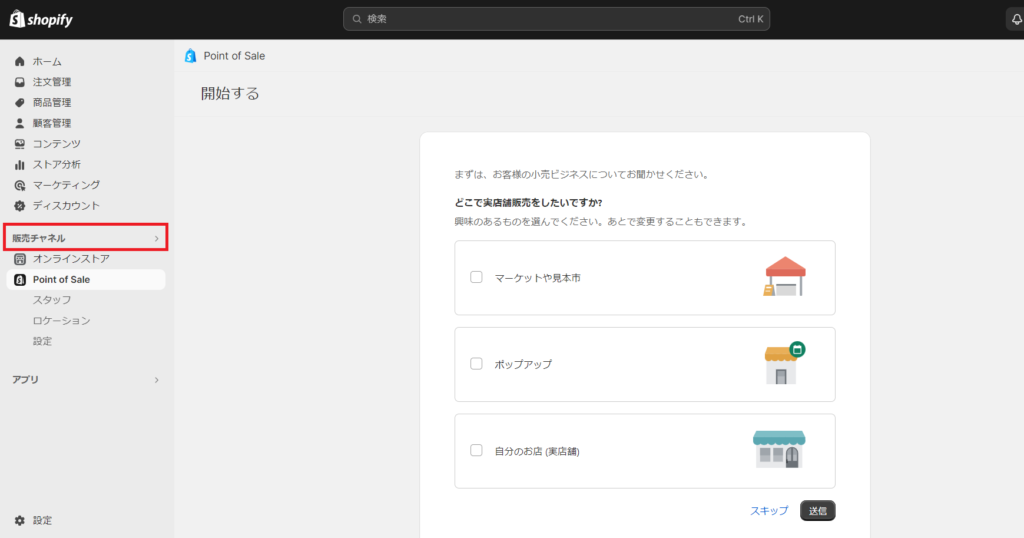
オンラインストアの下に「Point of Sale」が追加されました。
2.POSアプリをインストールする
販売予定の実店舗スタイルを選択し送信すると、次の画面でQRコードが表示されます。対応するiOSまたはAndroid端末でQRコードを読み、アプリをインストールしましょう。
3.POSアプリにアクセスするPIN番号を設定する
インストールしたアプリを開くと、ストアログイン画面が表示されます。ストアにログインすると、POSアプリにアクセスする際のPIN番号の登録画面が表示されるので、任意の4〜6桁の番号を入力します。
この番号はアプリにアクセスする際に毎回必要なので、設定した番号はメモしておきましょう。PIN番号を設定すると、管理画面が開きます。
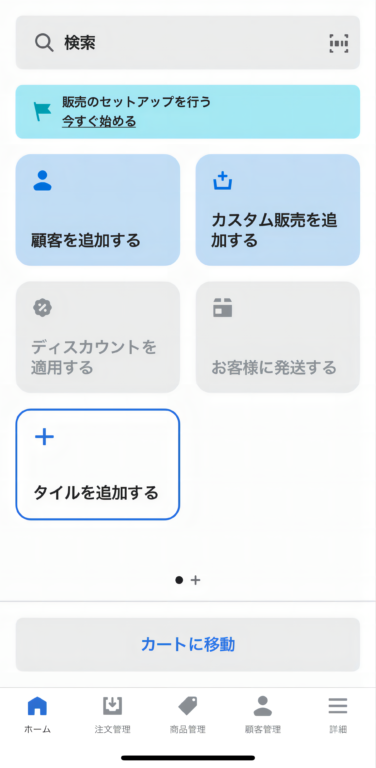
4.管理画面をカスタマイズする
Shopify POSの管理画面は、カスタマイズが可能です。「タイルを追加する」をクリックして、よく使う項目を追加できます。例えば、よく売れる商品を追加すると、商品の検索時間を短縮しスムーズな接客が行えます。
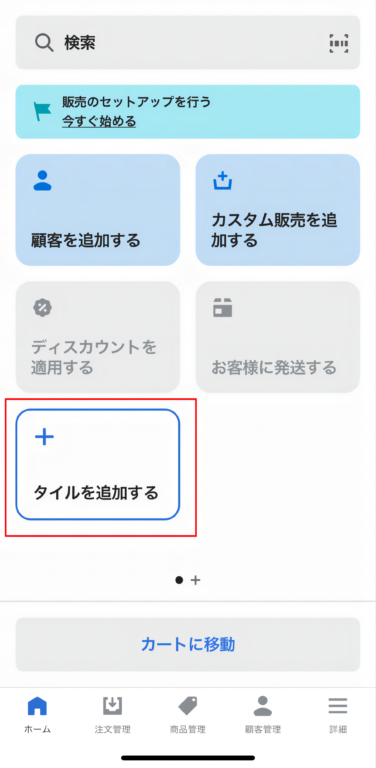
5.実店舗の顧客を登録する
次は実店舗を利用する顧客を、Shopify POSに登録しましょう。Shopify POSでは、ECストアと実店舗の顧客を一元管理できます。
実店舗を利用した顧客が、後日ECストアでも商品を購入すると情報が紐づけられる仕組みです。既にECストアを利用したことがある顧客は、名前やメールアドレスで検索できます。
新規登録はアプリのホーム画面で「顧客を追加する」をタップするか、画面下のメニューの「顧客管理」を開き、情報を入力し保存を行って完了です。顧客への説明マニュアルを用意しておくと、全スタッフが同じように案内でき、お客さまの安心感にもつながります。
6.テスト購入を行う
Shopify POSの設定が終わったら、テスト購入で最終確認をします。予定しているフローに則ってシミュレーションを行いましょう。
外部決済サービスを使う場合は、サービスの提供元にテスト方法について事前に確認してください。テスト購入の手順は下記の通りです。
1.画面右下「詳細」→「サポート」→「POSを設定する」の順に進みます。
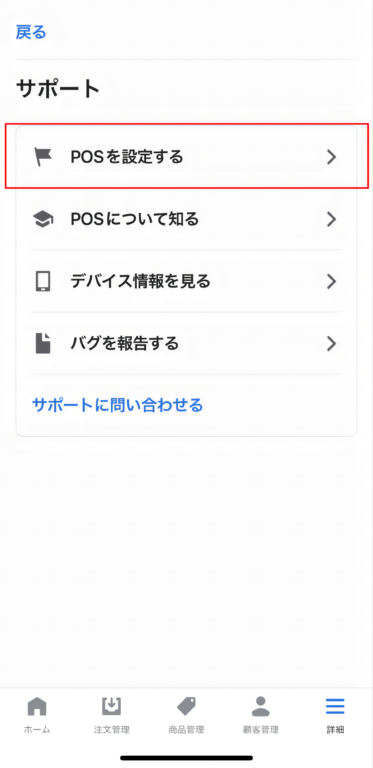
2.「テスト販売を処理する」を選択します。
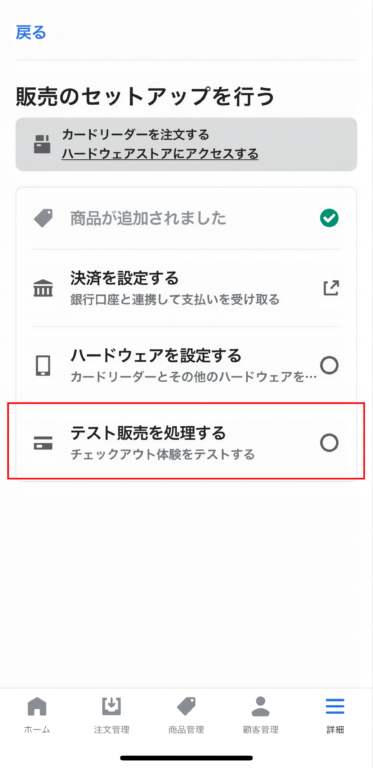
3.「チェックアウト体験をテストする」の画面で「取引を開始する」をクリックしてください。
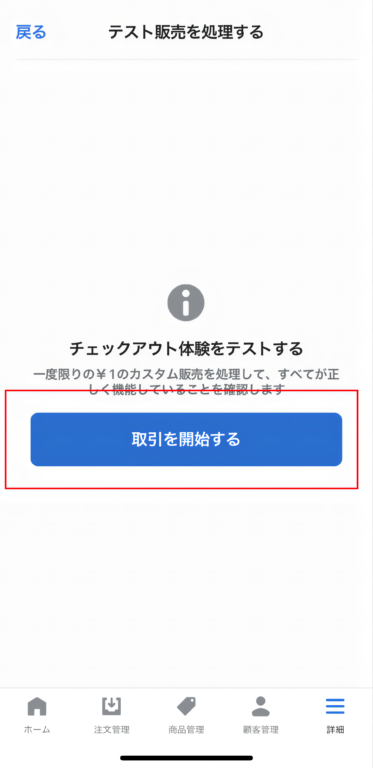
4.任意のタイトルと商品価格を入力し、右上の「追加」をクリックします。
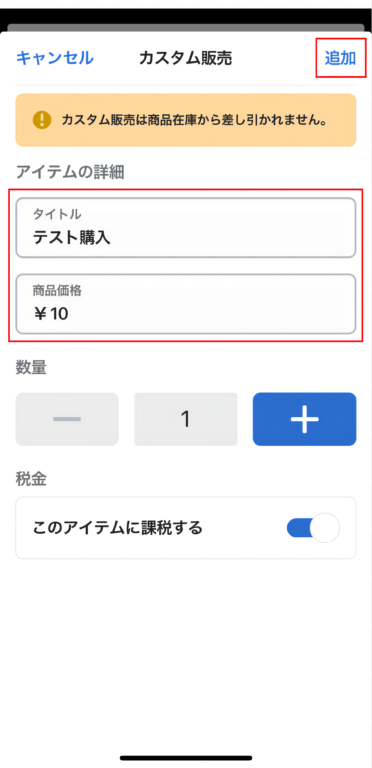
5.決済オプションを選択しましょう。

6.レシートのオプションを入力し「完了」をクリックします。
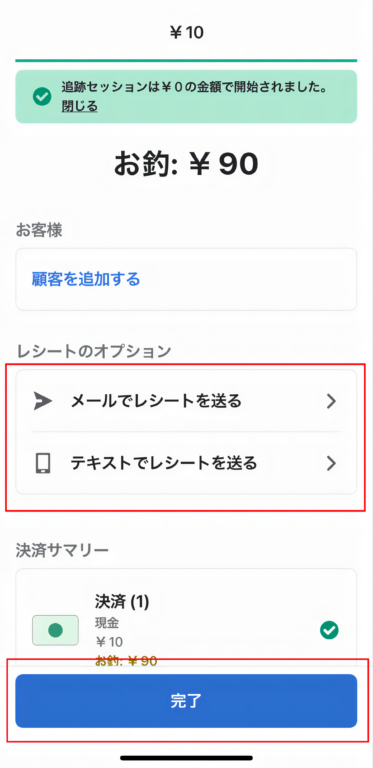
7.画面下メニュー「注文管理」を開き、テスト購入ができていることを確認してください。
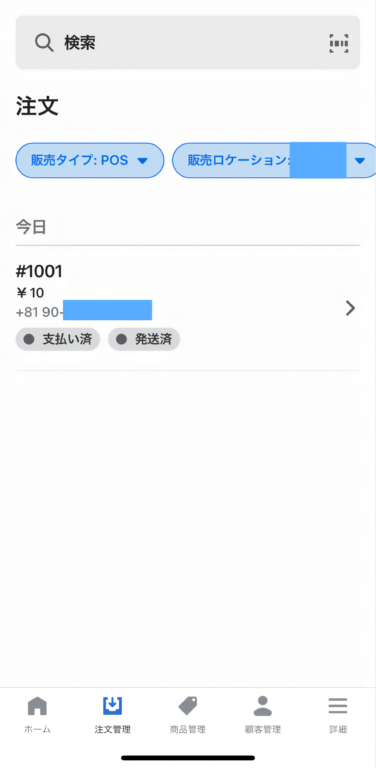
Shopifyの管理画面にもPOSでのテスト購入が表示され、問題なく決済処理ができていることがわかります。
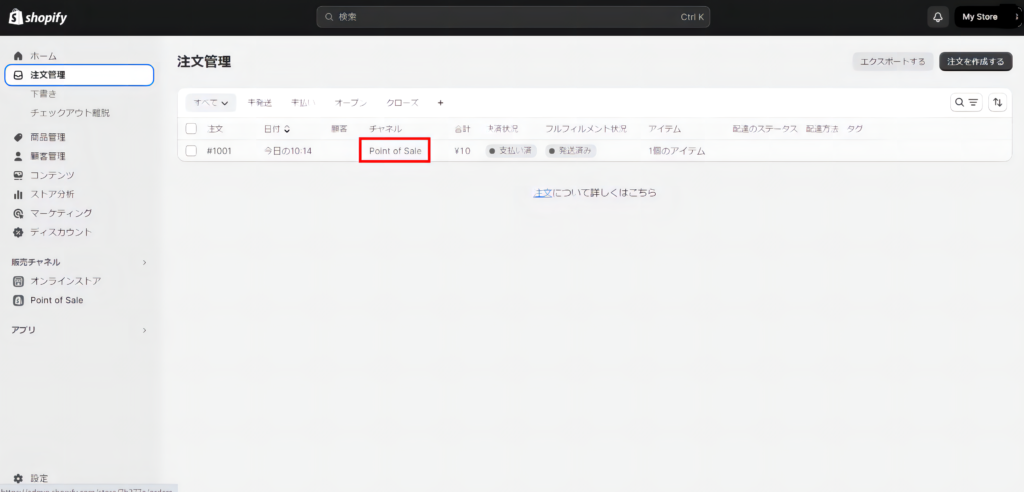
Shopify POSで日本で使えるハードウェア

Shopify POSでは、対応するハードウェアが限定されています。日本向けに対応しているハードウェアはキャッシュドロワーとレシートプリンターで、2023年10月時点では1社の製品のみです。サポートされている日本向けハードウェアについて説明します。
Shopify 推奨のドロワーとレシートプリンター
日本に適したキャッシュドロワーとレシートプリンターは、スター精密株式会社のmPOPシリーズです。


(引用:スター精密株式会社)
カラーはブラックとホワイトの2タイプで、ドロワーとプリンターが一体になっています。コンパクトでスタイリッシュな見た目なので、店舗のデザインや雰囲気を邪魔しません。日本の企業なのでサポートも日本語で受けられ、消耗品もオンラインで購入できるので運用面も安心です。
Shopify POSのその他の機能

Shopify POSには、実店舗運営に必要なさまざまな機能があります。そのなかでも特に便利な2つの機能を紹介します。
- 決済追跡機能でドロワー内の現金を管理する
- 実店舗のみ販売の商品を設定する
どのような機能か具体的にみていきましょう。
決済追跡機能でドロワー内の現金を管理する
Shopify POSには、支払いの情報を記録する決済追跡機能があります。いつ、どこで、誰がいくらの決済を行ったかが記録されるため、レジ締め作業に便利です。
特に現金支払いは収支のずれが起きやすいため、営業中も時間を区切って確認を行う必要があります。Shopify POSでは指定時間内の現金の見込額を表示できるので、営業中のレジ確認も素早く終えられるでしょう。スタッフにPOSにアクセスする際のPIN番号を付与すれば、責任が明確になり不正の防止にも役立ちます。
実店舗のみ販売の商品を設定する
Shopify POSはECストアと連携できる点が魅力ですが、実店舗とECストアで販売する商品を分けることも可能です。例えば、実店舗限定といったマーケティングも行えます。設定方法は、以下の通りです。
- Shopify管理画面の「商品管理」を開く
- 変更したい商品を選ぶ
- 画面右側の「公開する」にある縦3点リーダーを開く
- 「販売チャネルを管理」を選択する
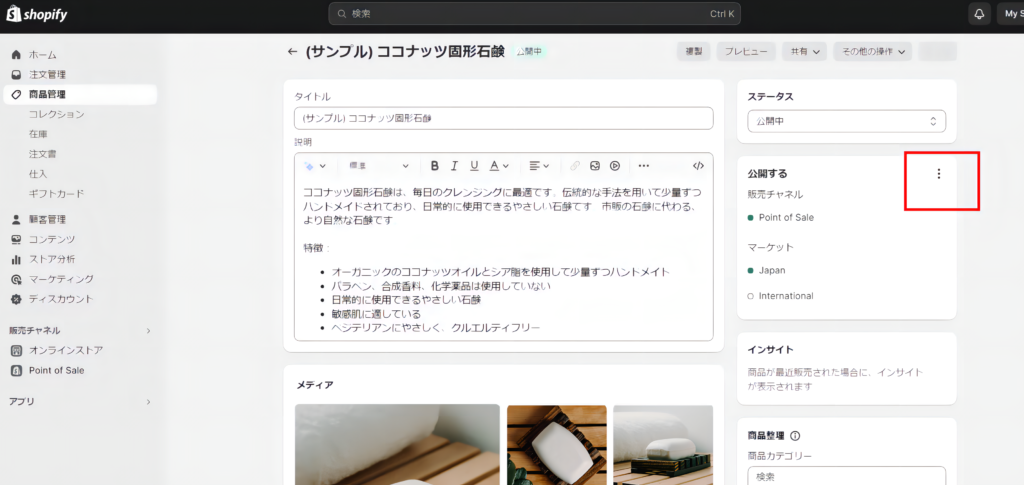
- 販売したいチャネルにチェックをつけ「完了」をクリックする
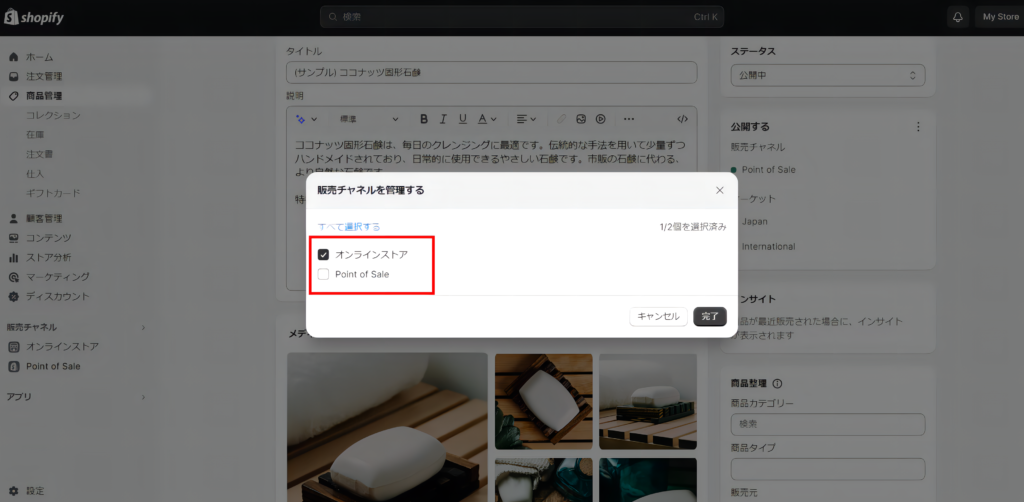
- 商品ページの「保存」を行う
以上の操作を完了すると、チェックを付けたチャネルのみで商品が表示されます。複数の商品をまとめて設定することも可能です。
まとめ
Shopify POSは、ShopifyECストアと実店舗を一元管理できる便利なシステムです。商品登録や在庫管理だけでなく、顧客管理も1つのプラットフォームで行えます。
他のPOSシステムでも、低価格でECストアと連携できるサービスはあります。しかし、Shopifyと連携できる点で、Shopify POSはとても魅力的です。
機能の拡張性が高く、越境ECにも強いShopifyであればEC事業が拡大しても問題なく対応できます。日本では現金以外の決済は外部決済サービスの利用が必要ですが、日々新しい機能が開発されているShopifyなので、機能がアップデートされる日も遠くないでしょう。
Shopifyストア構築は認定パートナーのフルバランスへ
フルバランスでは、ShopifyでのEC構築を支援しています。誰でも簡単にECを始められるのがShopifyの魅力です。
しかし技術的な問題以前に、EC戦略の部分で悩まれるお客さまは多くいらっしゃいます。例えば、既存のECの問題点をShopifyで解決できるのか、自分たちがめざすECはどのように構築するべきかなどです。
フルバランスはShopify認定パートナーとして、多くのEC構築を行ってきました。これまで経験した知見を合わせて、御社のEC事業を成長へと導きます。ShopifyでEC構築をご検討であれば、フルバランスにご相談ください。

